Subiectul notelor noastre nu sunt foarte frecvente - utilizați opțiunile pentru consola (linia de comandă Windows) pentru a configura și manipula rețelele wireless WiFi. Mai exact, vorbim despre vayfay de distribuție cu un laptop echipat cu o rețea fără fir încorporată.
Pentru a afla cum se face utilizând interfața grafică pentru Windows scris mult. Cei care sunt în termeni de prietenie cu linia de comandă, se vor bucura cu siguranță modul în care descriem. Înainte de a începe să tastați instrucțiuni în linia de comandă, va trebui să faceți următoarele:
- Accesul la o fereastră mică „Run“. Pornește-l la fel de ușor ca și plăcintă: apăsați simultan două «Win» cheie și «R», iar ecranul va apărea imediat fereastra râvnit.
- Am lansat un motiv, și pentru a intra în interfața de setările de rețea fără fir. Pentru a face acest lucru, în „Run“, introduceți ncpa.cpl, apoi faceți clic pe «Enter» cheie. Deschideți panoul Conexiuni în rețea.

- Alegerea unei rețele WiFi etichetă pe un laptop, faceți clic pe butonul din dreapta al mouse-ului și selectați „Properties“ din meniul contextual.
- În fereastra Properties, du-te la tab-ul „Acces“ si stampilat primul dintre casetele marcate „Permite altor utilizatori ai rețelei să se conecteze prin intermediul acestui computer la Internet.“ Salvați modificările făcând clic pe butonul «OK».
Faza de pregătire a muncii noastre poate fi considerată completă, iar acum alte computere și dispozitive mobile sunt potențial gata să ia un laptop cu un semnal WiFi. Dar asta nu e tot.
„Share“ de acces, acesta trebuie să fie configurat corespunzător pentru a distribui notebook-ul de resurse de rețea la alte dispozitive. Acesta este motivul pentru care folosim linia de comandă.
Noțiuni de bază cu consola
Pentru a porni consola, utilizați una dintre următoarele două moduri:
- Apăsați combinația de taste «Win» + «X». S-ar putea apărea o fereastră setări de drepturi, în cazul în care le specificați boot de administratorul de sistem.
- Comanda rapidă consola corespunzătoare poate fi detectat cu ușurință în meniul „Start“. Executare ca administrator efectuat din meniul contextual al etichetei cu același nume.
va apărea o fereastră în fața noastră cu o invitație la linia de comandă. Cum de a distribui WiFi cu ea? Evident, trebuie să introduceți instrucțiunile de linie de comandă, care activează anumite funcții ale unei rețele fără fir. Asta este ceea ce vom face în continuare. Primul lucru este să vă asigurați că această caracteristică este acceptată, în principiu, laptop.
Acest lucru se poate face după cum urmează: la comanda consola prompta «drivere netsh wlan arăta», care este, adresați-vă sistemul pentru a arăta șoferului dispozitivele disponibile pe Internet Air transmisie. Rezultatul va fi dat o listă a echipamentului, urmat de unele informații suplimentare. Această listă arată ca imaginea de mai jos:
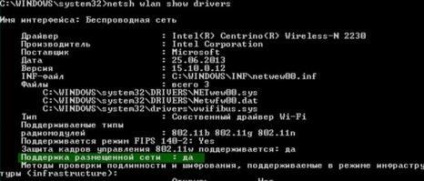
Pentru a da laptop o funcție de router, aveți nevoie pentru a profita de cealalta echipa: «set wlan modul hostednetwork netsh = permite ssid = ... key = ...», în cazul în care în loc de elipsa este necesară pentru a introduce numele arbitrar al viitorului „grila“ și parola pentru accesul la resursele sale. Aceasta este, comanda are doi parametri definiți de utilizator. Primul «ssid» - numele celui de al doilea «cheie» - parola. Pentru claritate, vom da un exemplu:
Sistemul ne-a spus că a înființat o rețea. Cum de a distribui vayfay alte dispozitive? Pentru a face acest lucru, utilizați comanda run, a intrat fără parametri: «netsh Wlan începe hostednetwork». Dacă este făcută corect, sistemul ne va spune sintagma „Rețeaua de plasare a lansat“:


